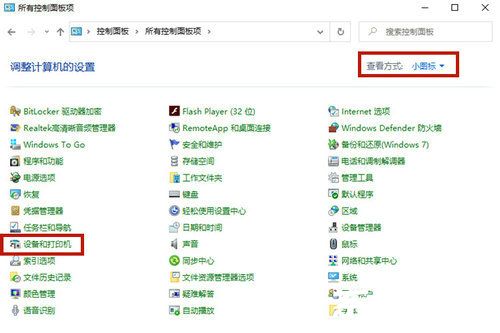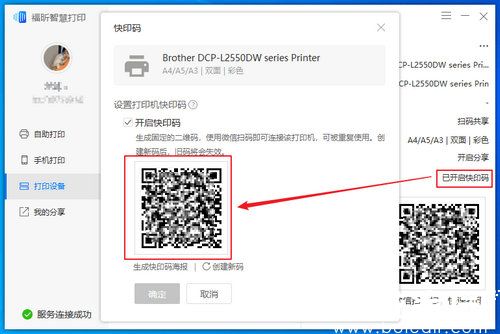电脑如何连接共享打印机?
共享打印机是指将一台已经连接好的打印机与局域网中的其他电脑共享,这样其他电脑就可以通过局域网访问该打印机,从而实现打印功能。

步骤一:打开文件和打印机共享
首先,我们需要打开文件和打印机共享功能。在电脑上打开控制面板,然后点击“网络和共享中心”,接着点击“更改高级共享设置”,在打印机和文件共享下的“启用文件和打印机共享”处打勾,点击“保存更改”即可开启文件和打印机共享。
步骤二:共享打印机
接下来,我们需要在电脑上共享打印机。打开“设备和打印机”窗口,找到需要共享的打印机,右键点击该打印机,选择“共享”,输入共享名称,勾选“共享此打印机”,点击“确定”即可完成共享打印机的设置。
步骤三:添加共享打印机
此时,我们需要在其他电脑上添加共享打印机。打开“设备和打印机”窗口,在左侧栏点击“添加打印机”按钮,选择“添加网络、无线或蓝牙打印机”,找到已经共享的打印机,双击打印机名称进行添加即可。
步骤四:安装打印机驱动
在添加共享打印机的过程中,可能需要安装打印机驱动。打印机驱动是打印机的必要组件,因此,我们需要下载并安装适当的打印机驱动程序,以便其他电脑可以使用共享打印机。
热门服务推荐
热门问答
-
打印机共享怎么连接第二台电脑 答
打印机共享怎么连接第二台电脑:1、打开打印机的属性栏;2、选择第二个按钮“共享”,选择“共享这台打印机,记录共享名;3、在另一台电脑上重复第一步;4、选择网络打印机或者连接到其它计算机的打印机;5、选择第二个选项“连接这台打印机”并输入名称

-
打印机如何和电脑连接-电脑和打印机的连接方法 答
首先把两者机器界面都打开,进入电脑里的开始菜单点击设备,添加打印机,再选择使用现有的端口点击下一步,再选择厂商和打印驱动程序,点击下一步选择使用当前已安装的驱动程序,点下一步输入打印机的名称,最后选择是否共享这台打印机,跳转页面点击完成。

-
打印机如何与电脑进行连接-打印机连电脑的方法 答
1、插入电源,用USB线连接打印机。2.启动打印机。3.打开电脑,点击windows图标。4.找到设置选项,单击左键打开。5.在windows设置面板中找到设置选项,单击左键打开。6.找到并单击打印机和扫描仪选项。7.单击添加打印机或扫描仪。8.搜索要添加的打印机后,选择并单击添加设备。9.按要求输入打印机自动打印的PIN码,然后单击下一页。10.等待系统自动安装相应程序。

热门专题
新人礼遇,下单最高立减100元
00
:00
后结束


 推荐
推荐
 推荐
推荐